pycharm的安装步骤如下:1.访问jetbrains官网,下载社区版或专业版;2.双击安装包,同意许可协议,选择安装路径;3.启动pycharm,创建新项目,使用默认python解释器。pycharm提供代码自动补全、调试工具和版本控制功能,使用虚拟环境可避免配置问题。
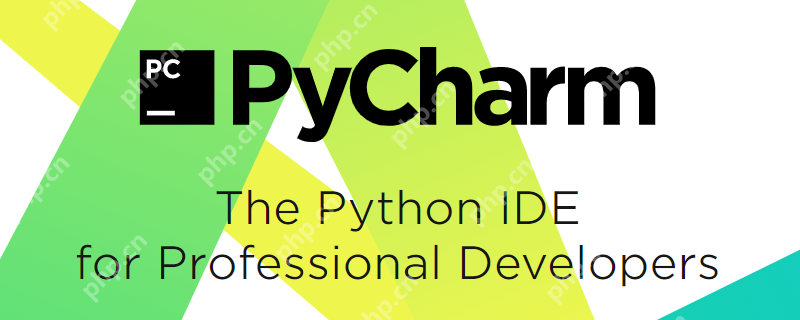
在这个数字化时代,选择一款高效的集成开发环境(IDE)对于编程效率的提升至关重要。今天,我们来探讨一下PyCharm的安装过程。我知道很多朋友在面对软件安装时可能会感到困惑,尤其是在涉及到一些配置细节的时候。别担心,我会以图文并茂的方式,详细带你走完PyCharm的安装全程,同时还会分享一些我在使用过程中踩过的坑以及一些实用的建议。
首先,让我们从下载PyCharm开始。访问JetBrains的官方网站,你会看到PyCharm有两个版本:社区版(Community Edition)和专业版(Professional Edition)。社区版是免费的,适合个人开发者和学生使用;而专业版则需要付费,提供了更多的功能,比如对Django、Flask等Web框架的支持。如果你是初学者,社区版完全能满足你的需求。
下载完成后,双击安装包开始安装过程。在安装过程中,你会看到一个许可协议,勾选同意后继续。接下来,你需要选择安装路径。我建议你选择一个你熟悉且容易记住的路径,比如C:\Program Files\JetBrains\PyCharm。安装过程中,你还需要选择是否创建桌面快捷方式,这取决于你的个人习惯。
安装完成后,启动PyCharm,你会看到一个欢迎界面。这里你可以选择创建一个新项目,或者打开一个已有的项目。如果你是第一次使用PyCharm,我建议你先创建一个新项目来熟悉一下操作界面。
在创建新项目时,你需要选择项目类型和解释器。我建议你选择纯Python项目,并使用系统默认的Python解释器,这样可以避免一些不必要的配置问题。在项目创建完成后,你会看到一个全新的PyCharm界面。这里有几个我个人觉得非常实用的功能:
在使用PyCharm的过程中,我踩过一些坑。比如,在配置虚拟环境时,如果你不小心选择了错误的解释器,可能会导致一些奇怪的错误。另外,在安装第三方库时,如果你不使用虚拟环境,可能会导致全局Python环境的混乱。我的建议是,尽量使用虚拟环境来管理你的项目,这样可以避免很多不必要的麻烦。
最后,我想分享一些我在使用PyCharm过程中总结的最佳实践:
Ctrl + D可以复制当前行,Ctrl + /可以注释当前行。希望这篇文章能帮你顺利安装和使用PyCharm。如果你在使用过程中遇到任何问题,欢迎在评论区留言,我会尽力帮你解答。
以上就是pycharm安装详细步骤 图文详解安装全过程的详细内容,更多请关注php中文网其它相关文章!

每个人都需要一台速度更快、更稳定的 PC。随着时间的推移,垃圾文件、旧注册表数据和不必要的后台进程会占用资源并降低性能。幸运的是,许多工具可以让 Windows 保持平稳运行。

Copyright 2014-2025 https://www.php.cn/ All Rights Reserved | php.cn | 湘ICP备2023035733号